집 >운영 및 유지보수 >창문 운영 및 유지보수 >정기적으로 창을 종료하는 방법은 무엇입니까?
정기적으로 창을 종료하는 방법은 무엇입니까?
- 不言원래의
- 2019-04-09 13:57:5648733검색
Windows 컴퓨터 종료를 예약하는 방법은 무엇인가요? 많은 친구들이 이것을 알고 싶어할 것입니다. 이 기사에서는 Windows 컴퓨터 종료를 예약하는 단계를 공유합니다.

방법 1:
1을 클릭합니다. 아래 "프로그램 및 파일 검색"에 cmd를 입력한 후 Enter 키를 계속 클릭하여 관리자 인터페이스
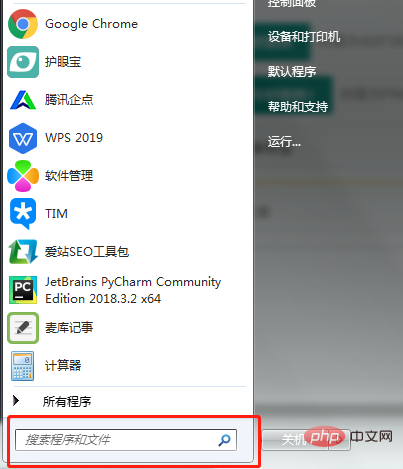
으로 들어가거나 단축키 "win+ R", 실행 중인 인터페이스를 연 다음 확인을 클릭하여 관리자 인터페이스
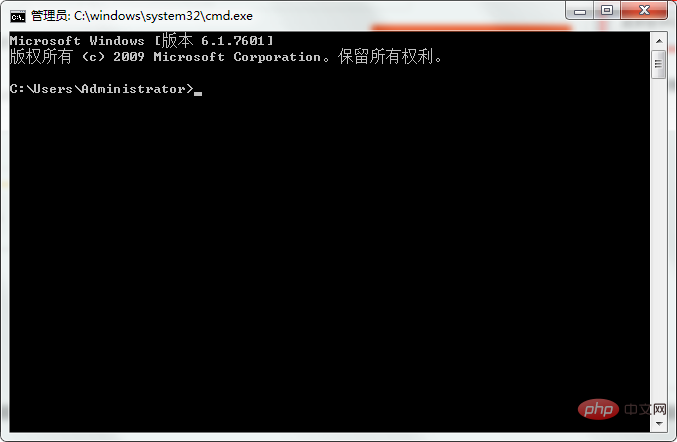
2로 들어갑니다. 해당 항목에 shutdown -s -t 300 명령을 입력합니다. 여기서 300은 300초 후에 자동으로 종료된다는 의미입니다.
예약된 종료를 취소하려면 shutdown -a 명령을 입력하면 됩니다.
방법 2: #🎜🎜 #
1 바탕 화면에서 "컴퓨터"를 마우스 오른쪽 버튼으로 클릭하고 "관리"를 클릭합니다.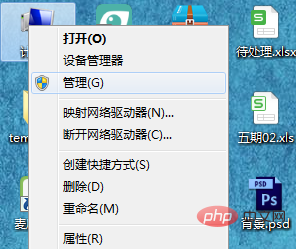
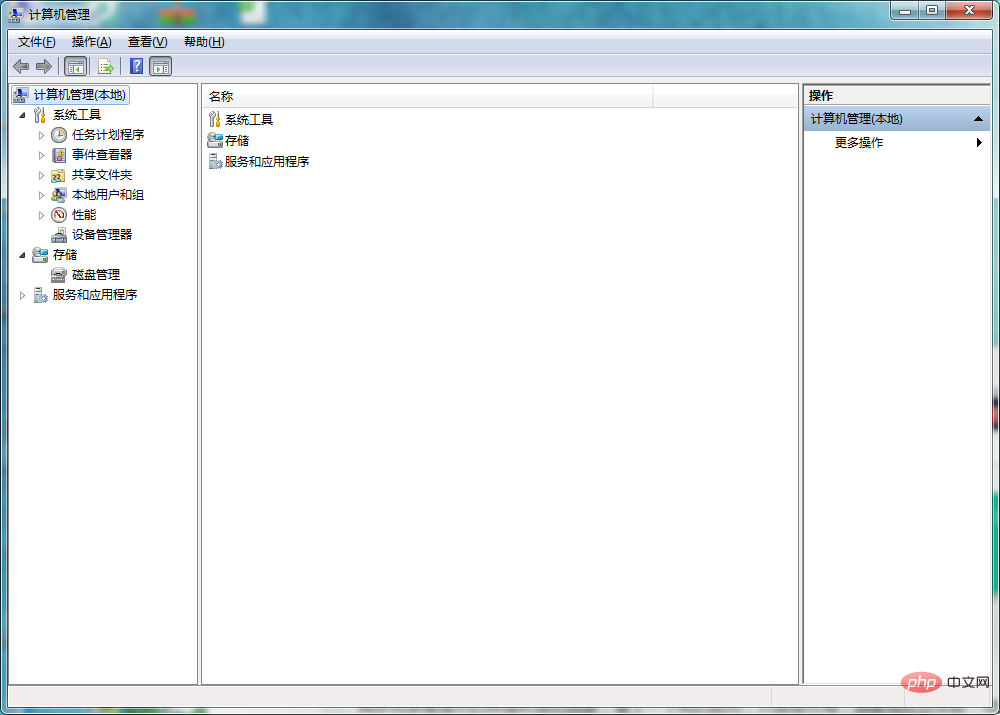 2. 시스템 도구 -> "작업 스케줄러 라이브러리"에서 "작업 스케줄러"를 선택합니다.
2. 시스템 도구 -> "작업 스케줄러 라이브러리"에서 "작업 스케줄러"를 선택합니다.
#🎜🎜 ## 🎜🎜#
그리고 오른쪽의 "기본 작업 만들기"를 클릭하시면 아래와 같은 팝업창이 뜹니다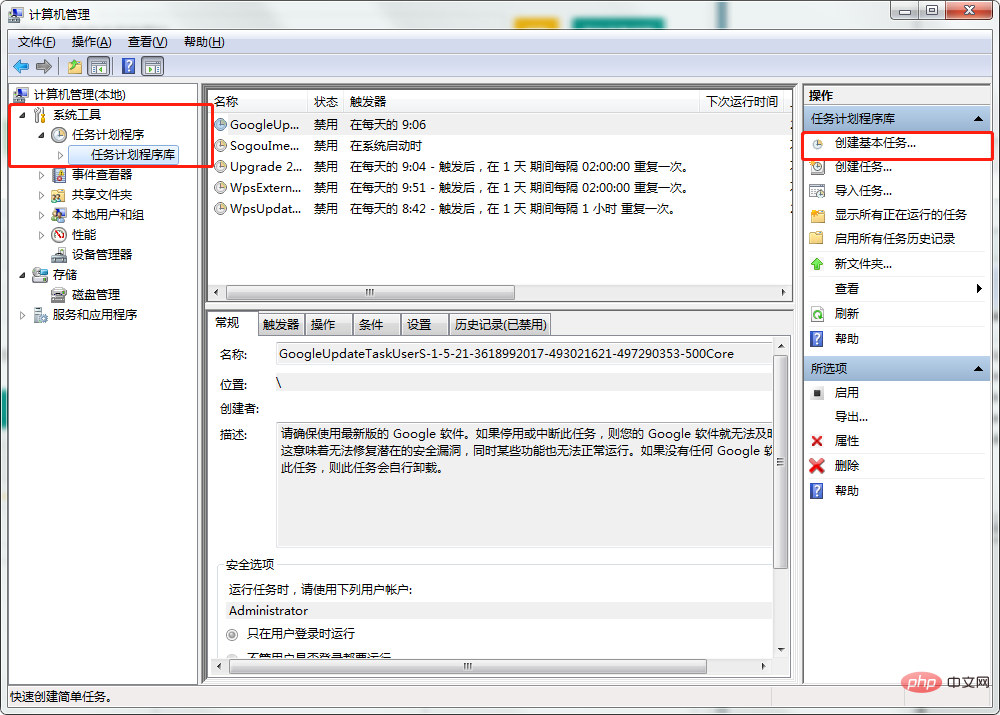
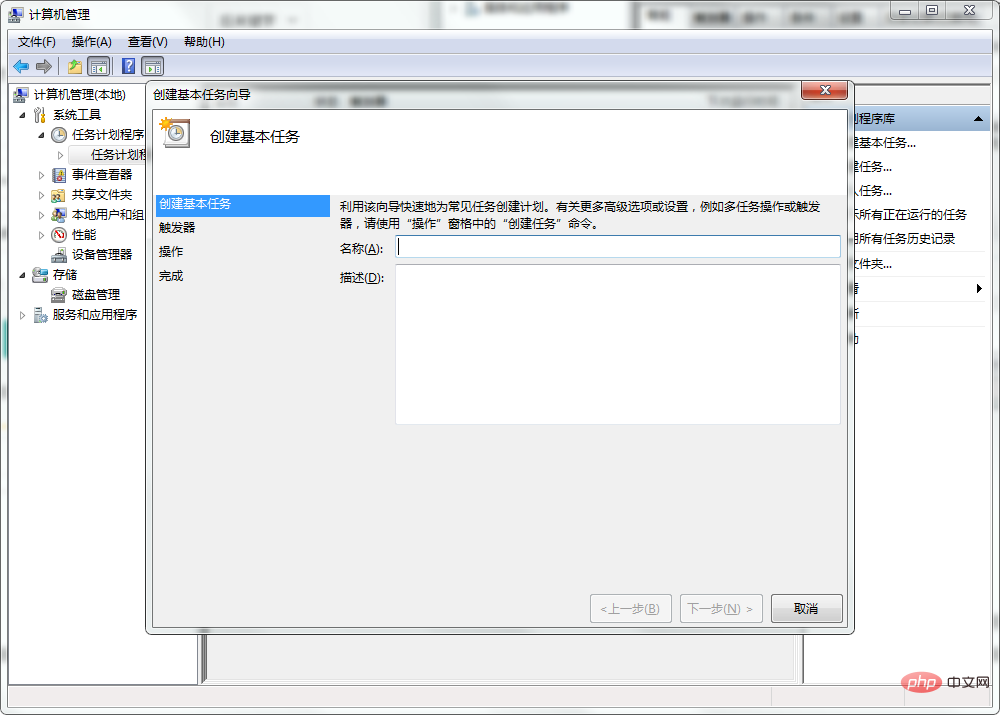
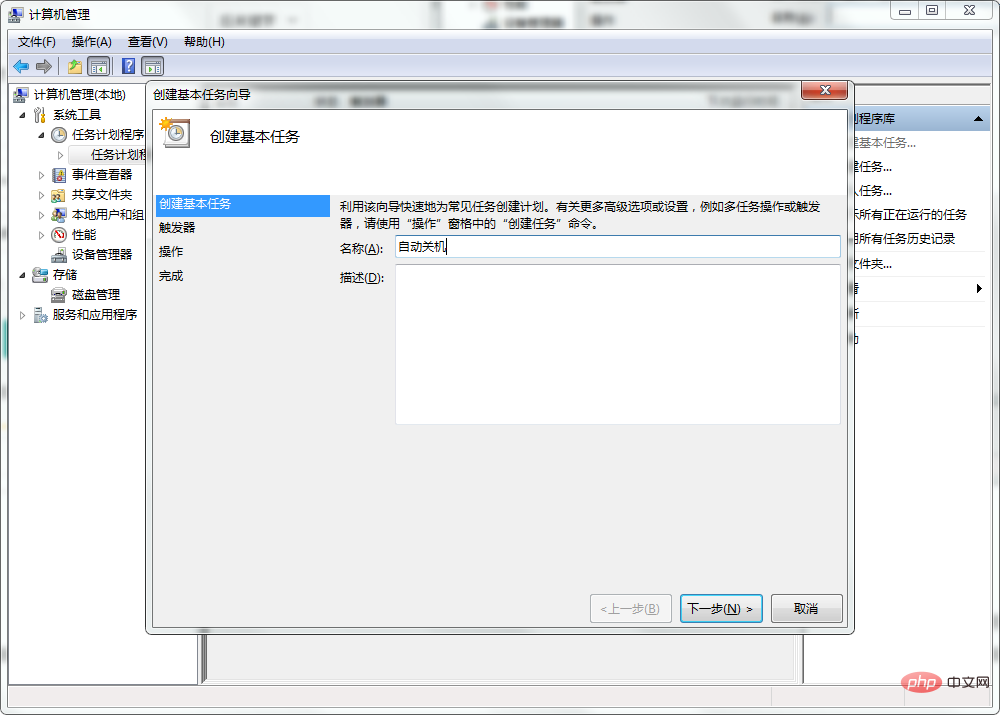
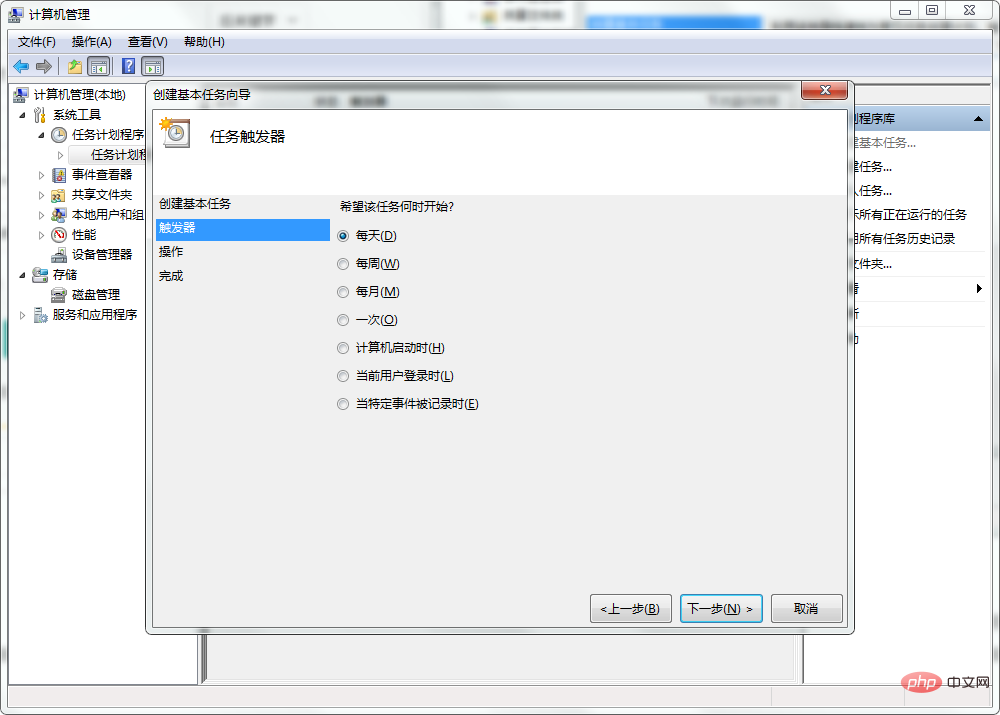
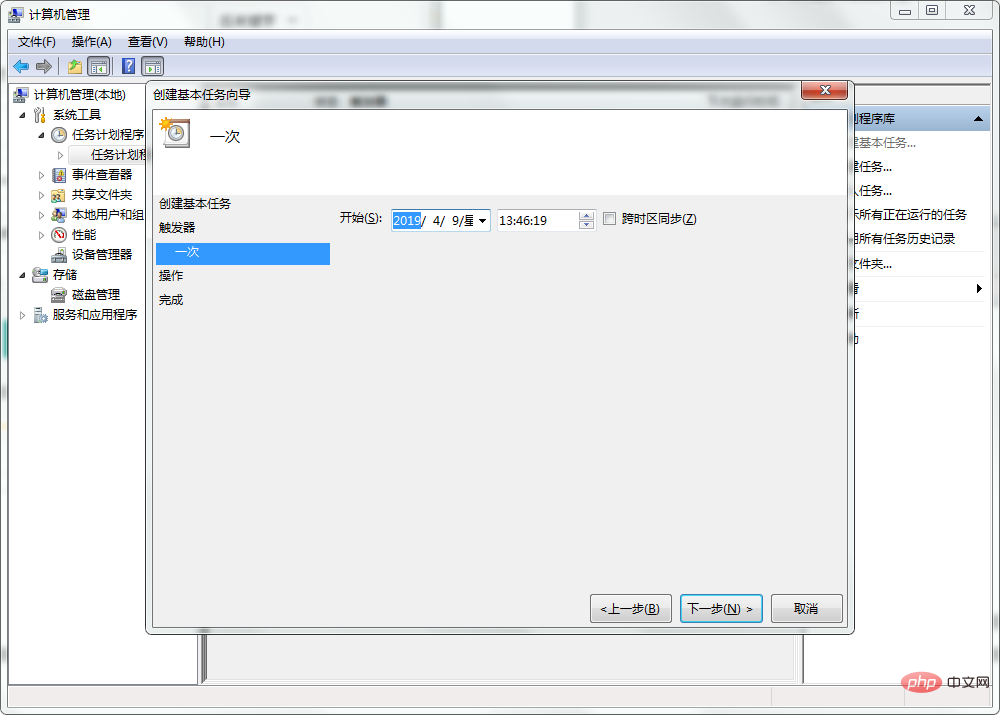 7. 프로그램이나 스크립트에 "shutdown"을 입력하고, 추가된 매개변수에 "-s"를 입력한 후 다음을 클릭합니다.
7. 프로그램이나 스크립트에 "shutdown"을 입력하고, 추가된 매개변수에 "-s"를 입력한 후 다음을 클릭합니다.
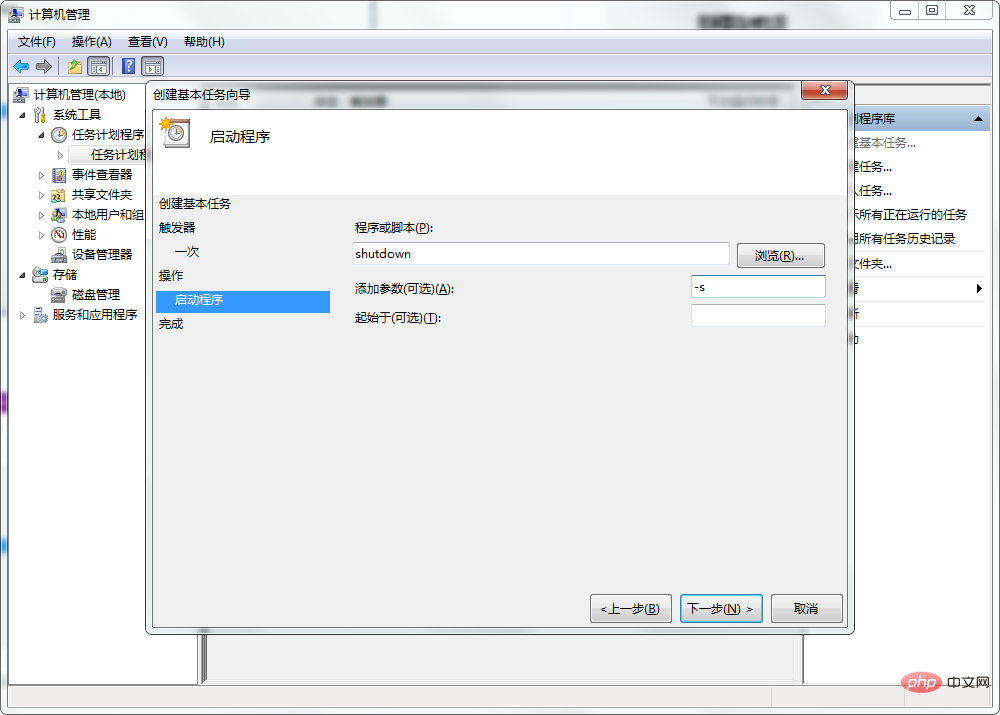
위 내용은 정기적으로 창을 종료하는 방법은 무엇입니까?의 상세 내용입니다. 자세한 내용은 PHP 중국어 웹사이트의 기타 관련 기사를 참조하세요!
성명:
본 글의 내용은 네티즌들의 자발적인 기여로 작성되었으며, 저작권은 원저작자에게 있습니다. 본 사이트는 이에 상응하는 법적 책임을 지지 않습니다. 표절이나 침해가 의심되는 콘텐츠를 발견한 경우 admin@php.cn으로 문의하세요.
이전 기사:Nginx SSL 인증서를 설치하는 방법다음 기사:Nginx SSL 인증서를 설치하는 방법

